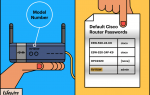Как сбросить пароль в Cisco и сохранить старый конфиг на примере Cisco 2960+48TC-S
Как сбросить пароль в Cisco и сохранить старый конфиг на примере Cisco 2960+48TC-S
 Добрый день! Уважаемые сетевые инженеры и любители оборудования Cisco. Сегодня я хочу вас научить, а кому-то напомнить, как можно быстро и легко произвести сброс пароля с сохранением старого конфигурационного файла, на оборудовании Cisco. Данная манипуляция не будет сложной и с ней легко справится любой начинающий инженер.Вам потребуется физический доступ к указанному свичу. Подключите его с помощью кабеля к COM
Добрый день! Уважаемые сетевые инженеры и любители оборудования Cisco. Сегодня я хочу вас научить, а кому-то напомнить, как можно быстро и легко произвести сброс пароля с сохранением старого конфигурационного файла, на оборудовании Cisco. Данная манипуляция не будет сложной и с ней легко справится любой начинающий инженер.Вам потребуется физический доступ к указанному свичу. Подключите его с помощью кабеля к COM
-порту вашего компьютера. Отключите питание от устройства. На передней панели коммутатора нажмите и удерживайте кнопку “MODE
” (1)
.
Включите электропитание свича и не отпускайте кнопку “MODE
” до того момента, как перестанет мигать светодиод “SYST
”(2)
. Он должен гореть постоянным зеленым цветом.
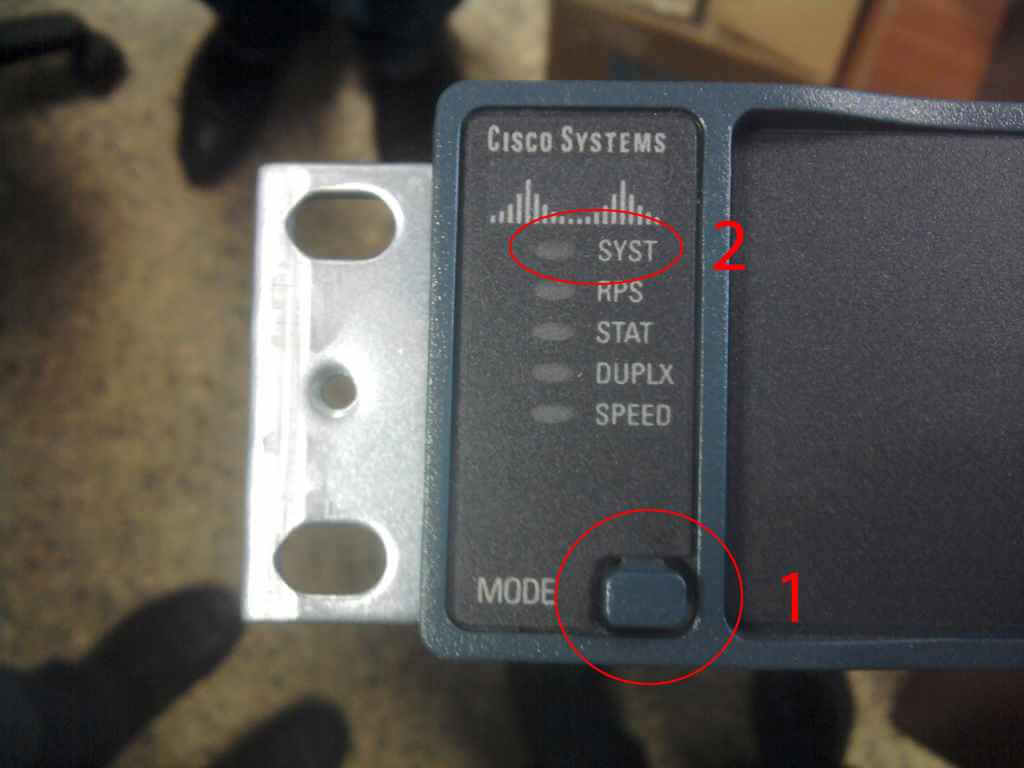
Как сбросить Cisco на заводские настройки на примере Cisco 2960+48TC-S-00
Ожидаем окончания загрузки Boot Loader
, дожидаясь приглашение командной строки «switch:
«:
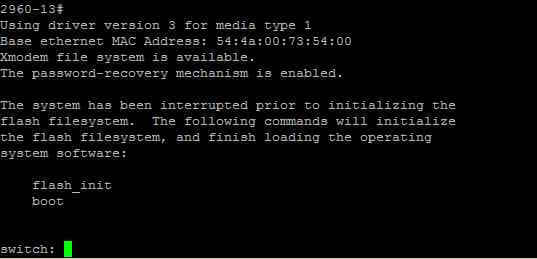
Как сбросить Cisco на заводские настройки на примере Cisco 2960+48TC-S-01
Вводим комманду flash_init
и жмем клавишу «Enter
«:
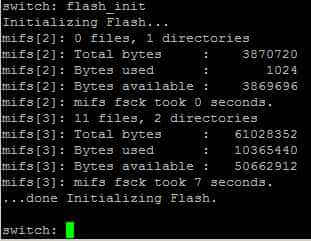
Как сбросить Cisco на заводские настройки на примере Cisco 2960+48TC-S-02
Нам необходимо просмотреть содержимое flash-памяти. В строку-приглашение switch:
впишите dir flash:/
и нажмите ввод. На вашем экране отобразится что-то вроде этого:
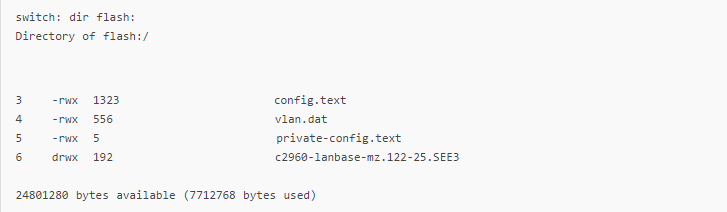
Как сбросить пароль в Cisco на примере Cisco 2960+48TC-S-01
Мы увидим перечень файлов и каталогов, где config.text
и есть наша сетевая конфигурация. Ее необходимо сохранить. Для этого переименуем данный файл командой rename flash:/config.text flash:/config.bak
и посмотрим на проделанную работу снова, дав команду dir flash:/
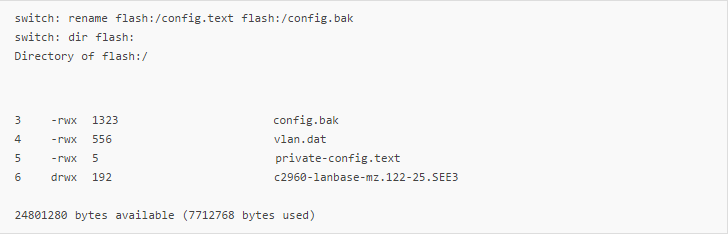
Как сбросить пароль в Cisco на примере Cisco 2960+48TC-S-02
Продолжим загрузку коммутатора командой boot
:
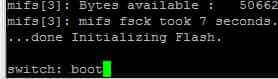
Как сбросить Cisco на заводские настройки на примере Cisco 2960+48TC-S-03
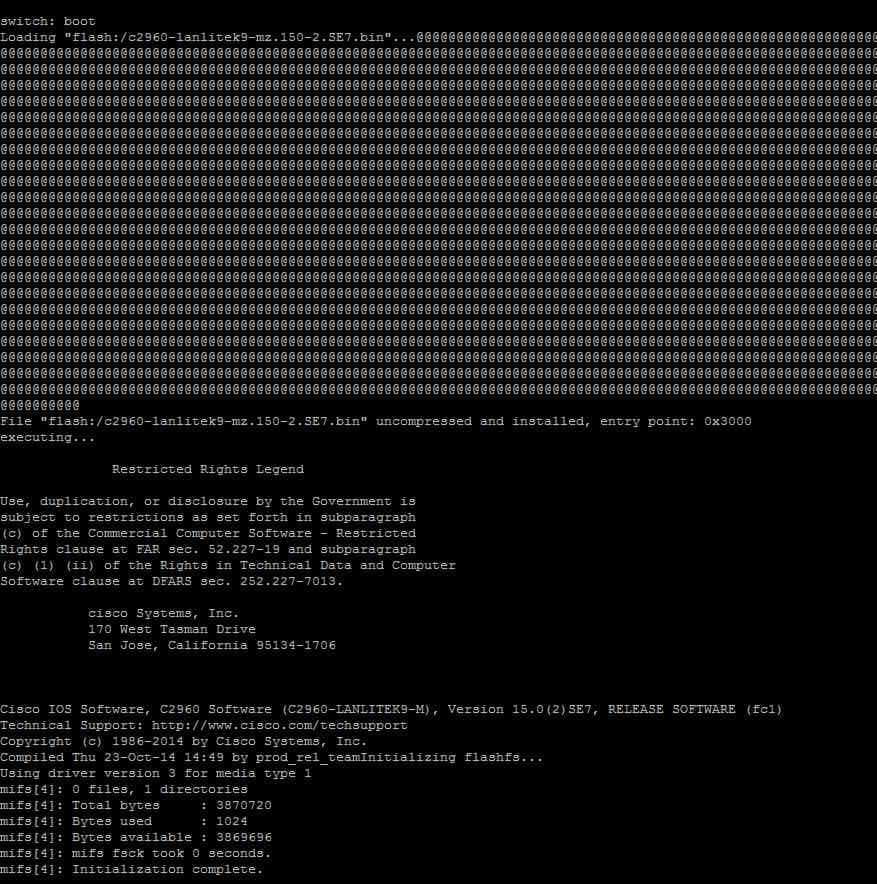
Как сбросить Cisco на заводские настройки на примере Cisco 2960+48TC-S-04
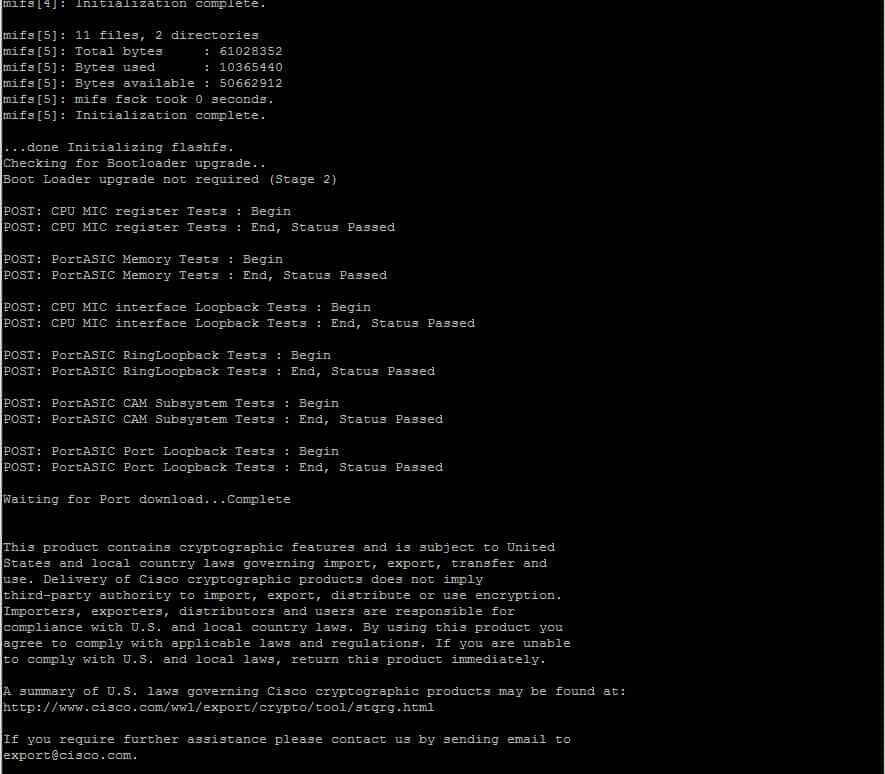
Как сбросить Cisco на заводские настройки на примере Cisco 2960+48TC-S-05
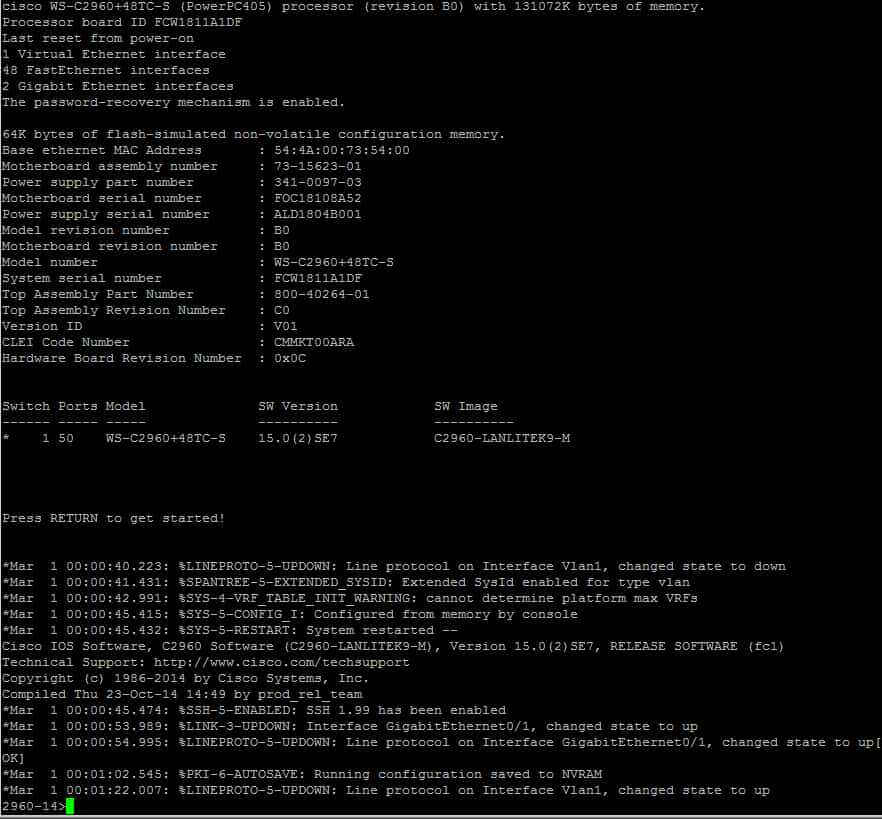
Как сбросить Cisco на заводские настройки на примере Cisco 2960+48TC-S-06
Все приведенное выше – процесс загрузки Cisco Catalyst 2960G. На вопрос о вашем желании отменить автоустановку ответьте yes
или просто нажмите ввод:
Would you like to terminate autoinstall? [yes]: yes
Вы увидите стандартное приглашение свитча Switch>
. Войдите в административный режим командой enable
, скопируйте вашу сохраненную конфигурацию в running-config
(подтвердите свое желание нажав ввод)
enable copy flash:/config.bak running-config
и просмотрите ее командой show running-config
:
Я не стал здесь приводить весь свой конфиг. По тому, что изменилось приглашение с Switch#
на sw-srv2960G#
уже стало понятно, что настройки применились. Теперь дадим команду write
и просмотрим содержимое flash-памяти:
write Нам осталось только задать новые собственные пароли в режиме конфигурирования, сохранить и просмотреть сделанные нами изменения:
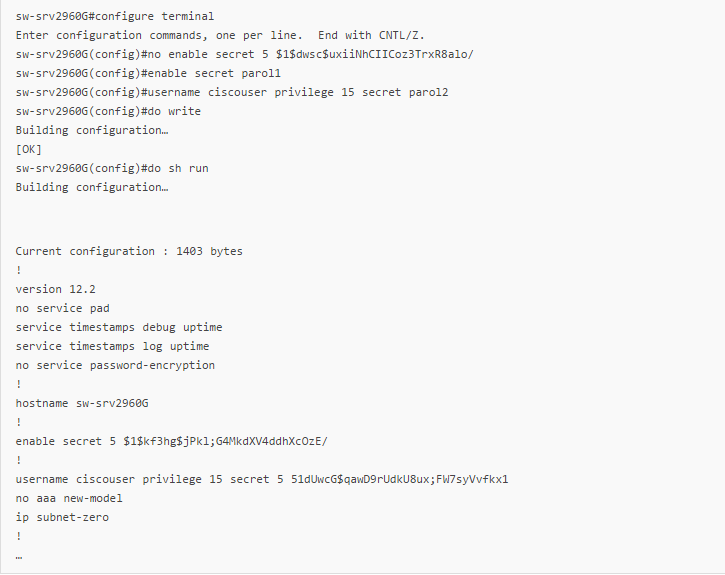
Как сбросить пароль в Cisco на примере Cisco 2960+48TC-S-03
В приведенном выше листинге мы удалили старый пароль, задали новый, а также прописали пользователя с самым высоким 15 уровнем доступа. Замените parol1
, parol2
и ciscouser
на собственные!
Вот, в принципе и все. Не забудьте посмотреть, не заданы ли случайно пароли доступа в line con 0
, line vty 0 4
и т.д. Нам осталось перезагрузить коммутатор командой reload
и войти в него, используя наши новые логин и пароль. Напоследок скажу, что описанный выше способ подойдет для всех коммутаторов Cisco Catalyst 2960 серии… Удачи!
Ноя 19, 2014 15:09
Сброс или восстановление пароля коммутатора Cisco — xCat
Данную процедуру можно использовать для сброса пароля или конфигурации коммутатора Сisco. В данной статье описана процедура сброса пароля на примере коммутатора Cisco 2960x.
Итак для сброса/восстановления пароля потребуется физический доступ к коммутатору.
1) Подключаемся к железке через консоль
2) Нажимаем кнопку Mode
, включаем коммутатор и удерживаем кнопку до тех пор пока индикатор SYST
не перестанет мигать и будет светиться постоянно (зеленым или желтым цветом в зависимости от модели)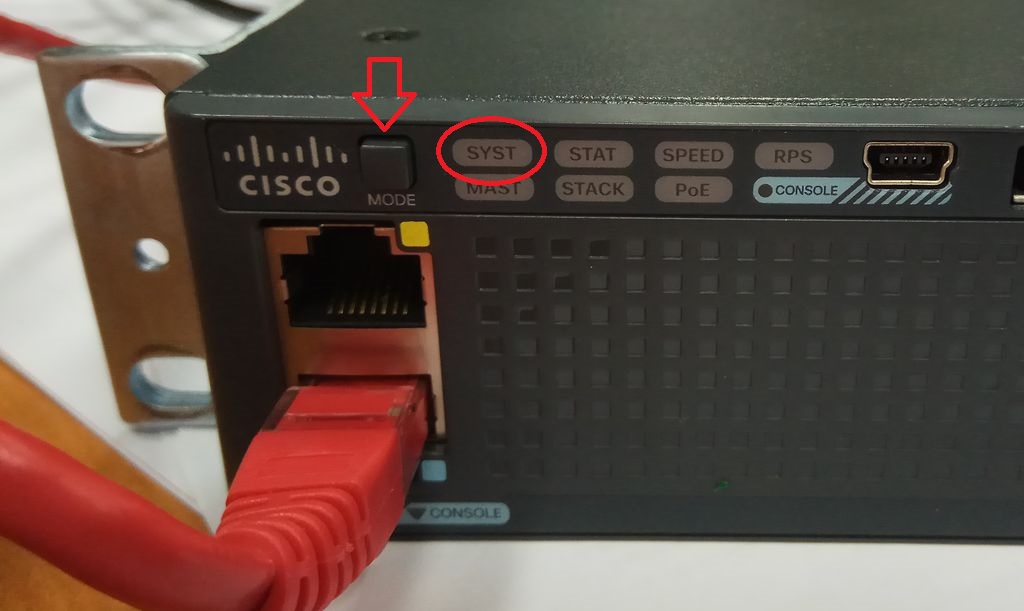 После того как отпустить кнопку Mode, если у коммутатора НЕ отключен механизм восстановления пароля
После того как отпустить кнопку Mode, если у коммутатора НЕ отключен механизм восстановления пароля
(по умолчанию не отключен) в консоли появится следующее:
The system has been interrupted prior to initializing the flash filesystem. The following commands will initialize the flash filesystem, and finish loading the operating system software: flash_init boot switch:
После этого можно перейти к следующему пункту.
Если у коммутатора отключен механизм восстановления пароля
(отключается командой no service password recovery
из режима конфигурации), то сохранить старую конфигурацию и восстановить пароль не удастся (последующие пункты не потребуются) , получится только сбросить его к заводским настройкам, выглядеть это будет вот так — после того как отпустить кнопку Mode, произойдет инициализация флеш памяти и система в консоли выдаст сообщение:
The password-recovery mechanism has been triggered, but is currently disabled. Access to the boot loader prompt through the password-recovery mechanism is disallowed at this point. However, if you agree to let the system be reset back to the default system configuration, access to the boot loader prompt can still be allowed. Would you like to reset the system back to the default configuration (y/n)?
после положительного ответа, система сообщит о том, что конфигурационный файл удален и предложит продолжить загрузку командой boot:
The system has been interrupted, and the config file has been deleted. The following command will finish loading the operating system software: boot switch: boot
После этого загрузится IOS с пустой конфигурацией.
3) Для инициализации флеш памяти даем команду flash_init
, после чего увидим что то вроде этого:
switch: flash_init Initializing Flash... mifs[5]: 12 files, 1 directories mifs[5]: Total bytes : 1806336 mifs[5]: Bytes used : 834560 mifs[5]: Bytes available : 971776 mifs[5]: mifs fsck took 0 seconds. mifs[6]: 1 files, 1 directories mifs[6]: Total bytes : 3870720 mifs[6]: Bytes used : 971264 mifs[6]: Bytes available : 2899456 mifs[6]: mifs fsck took 1 seconds. mifs[7]: 5 files, 1 directories mifs[7]: Total bytes : 258048 mifs[7]: Bytes used : 8192 mifs[7]: Bytes available : 249856 mifs[7]: mifs fsck took 0 seconds. mifs[8]: 5 files, 1 directories mifs[8]: Total bytes : 258048 mifs[8]: Bytes used : 8192 mifs[8]: Bytes available : 249856 mifs[8]: mifs fsck took 0 seconds. mifs[9]: 626 files, 20 directories mifs[9]: Total bytes : 122185728 mifs[9]: Bytes used : 23486464 mifs[9]: Bytes available : 98699264 mifs[9]: mifs fsck took 29 seconds. ...done Initializing Flash. switch:
4) Затем, для просмотра содержимого памяти даем команду dir flash
:
switch: dir flash: Directory of flash:/ 2 -rwx 4120 multiple-fs 3 -rwx 1156 vlan.dat 4 -rwx 7132 config.text 5 -rwx 1920 private-config.text 6 drwx 512 c2960x-universalk9-mz.150-2.EX5 645 drwx 512 dc_profile_dir 96386K bytes available (22936K bytes used) switch:
5) Среди всего прочего в списке файлов в памяти есть файл конфигурации config.text. Если мы хотим сохранить старую конфигурацию просто переименуем ее, дав команду rename flash:/config.text flash:/config.old
(если нам не требуется ее сохранять, можно просто ее удалить командой delete
flash:/config.text
)
switch: rename flash:/config.text flash:/config.old
6) Наконец загружаем коммутатор командой boot
система загрузится с пустой конфигурацией
switch: boot Loading "flash:/c2960x-universalk9-mz.150-2.EX5/c2960x-universalk9-mz.150-2.EX5.bin"...Verifying image flash:/c2960x-universalk9-mz.150-2.EX5/c2960x-universalk9-mz.150-2.EX5.bin..................
Старая конфигурация осталась в памяти устройства, ее можно скачать или удалить.
Примечание:
если требуется сброс коммутатора и вам не нужна старая конфигурация, дополнительно рекомендую удалить файл vlan.dat
, если он имеется, в этом файле хранится информация о VLAN созданных на коммутаторе.